パレットを表示または非表示にし、位置を変更する
デフォルトでは、[Palette] (パレット)がデザインワークスペースの右側に隠れている場合があります。
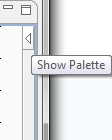
[Palette] (パレット)を表示したままにするには、デザインワークスペースの右上にある左向き矢印をクリックします。
また、 Integrationパースペクティブのデザインワークスペースの外側に[Palette] (パレット)を移動することもできます。スタンドアロンの[Palette] (パレット)ビューを有効にするには、メニューからと選択します。
パレットをパネルから独立させるには、[Palette] (パレット)ヘッドバーを右クリックし、コンテキストメニューで[Detached] (分離)を選択します。[Palette] (パレット)が個別のビューで開き、パースペクティブ内を自由に移動できるようになります。
このページは役に立ちましたか?
このページまたはコンテンツに、タイポ、ステップの省略、技術的エラーなどの問題が見つかった場合は、お知らせください。改善に役立たせていただきます。
